Още преди Samsung да представи Galaxy Watch 4 през август миналата година, Wear OS 3 направи своя дебют на Google I/O 2021. Google обяви ново партньорство със Samsung, което обещава изцяло ново изживяване с Wear OS и че следващият смарт часовник на Samsung ще бъде първият, който ще дебютира с този нов софтуер. По време на обявяването на Galaxy Watch 4s научихме, че Bixby остава дигитален асистент по подразбиране (и единствен), наличен при стартирането, но Google Assistant е „на път“.
Почти година по-късно и след много тийзъри и необявления, Google Assistant най-накрая пристигна на Galaxy Watch 4. Умният часовник не е само един от най-добрите смарт часовници, но също така остава единственият текущ смарт часовник, наличен с Wear OS 3. Очаква се това да се промени по-късно през 2022 г., но ако искате да използвате Google Assistant с Galaxy Watch 4, най-накрая можете да го направите.
Как да изтеглите Google Assistant на Galaxy Watch 4
Както беше посочено по време на съобщението, активирането и използването на Google Assistant на Galaxy Watch 4 изисква приложението Assistant действително да бъде инсталирано. Изглежда, че Samsung са се подготвили малко преди обявяването, тъй като приложението вероятно вече е инсталирано. Но ето как можете да се уверите, че е наличен и актуализиран на вашия Galaxy Watch 4:
1. Отвори Google Play Store приложение на вашия Galaxy Watch 4.
2. Търся GoogleПомощник.
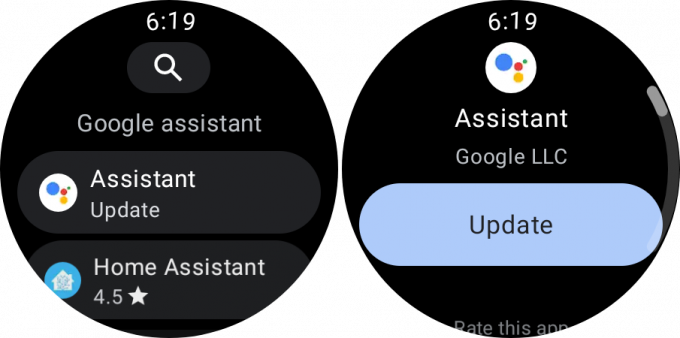
3. Докоснете Обява в Play Store.
4. Докоснете Актуализация.
Актуализацията, която трябваше да инсталираме за Assistant, тежеше около 11 MB, така че може да се наложи да изчакате малко, докато изтеглянето завърши, в зависимост от скоростта на интернет. Но след като приложението Assistant бъде актуализирано, ще бъдете преведени през процеса за настройка на всичко.
1. Докоснете Първи стъпки бутон на вашия Galaxy Watch 4.
2. Докоснете Отворете на телефона, за да активирате бутон.
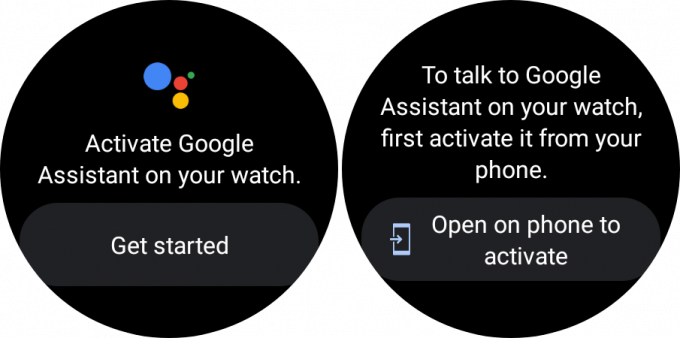
3. От вашия свързан телефон докоснете Активирате бутон в долния десен ъгъл.
4. Докоснете Следващия.
5. От екрана Voice Match можете или да докоснете съгласен съм или Не благодаря бутони.
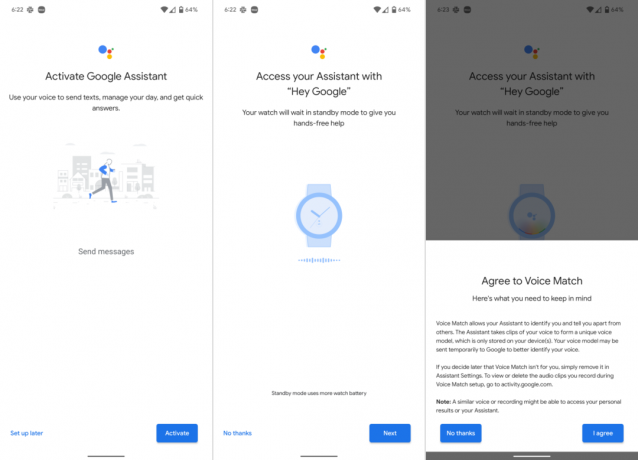
6. Следвайте подканите на екрана, за да настроите Voice Match, ако сте се съгласили в предишната стъпка.
7. След като разпознаването на Voice Match приключи, докоснете Схванах го бутон в долния десен ъгъл.
8. Докоснете Свършен.
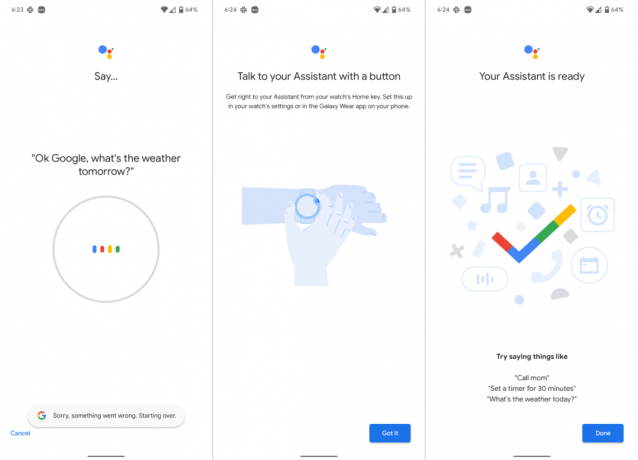
Почти сме готови, но има още няколко стъпки, които трябва да изпълните, ако наистина искате да използвате Google Assistant на вашия Galaxy Watch 4.
Как да използвате Google Assistant с Galaxy Watch 4
Има голям шанс приложението Google Assistant вече да се е настроило като цифров асистент по подразбиране, когато сте преминали през процеса на настройка. Но ако искате да проверите отново или някога трябва да се върнете и да го активирате отново, ето как можете да го направите:
1. От вашия Galaxy Watch 4 отворете Настройки ап.
2. Превъртете надолу и докоснете Приложения.

3. Докоснете Изберете приложения по подразбиране бутон.
4. Изберете Дигитален асистент ап.
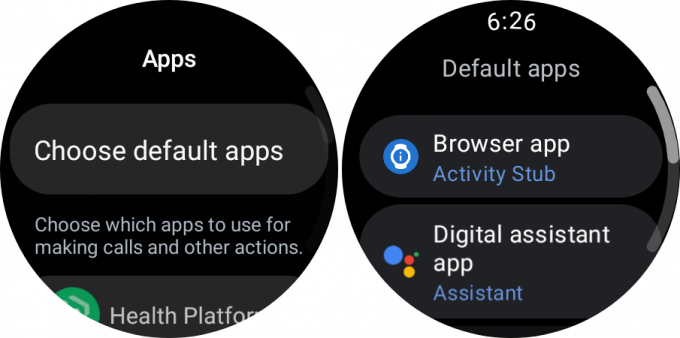
5. Докоснете Приложение по подразбиране.
6. Изберете Google Assistant ако вече не е избрано.
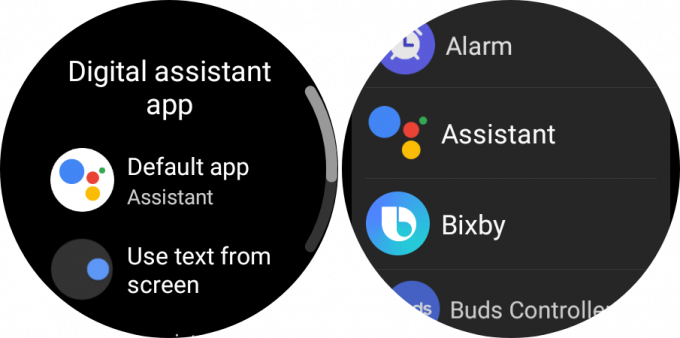
С Google Assistant, инсталиран на Galaxy Watch 4 и Watch 4 Classic, вече имате възможността да го присвоите към един от жестовете, налични за началния (горния) клавиш. Това ще ви позволи да имате достъп до Асистент, без действително да използвате гласа си, което може да бъде полезно, ако не искате да задействате своя Nest Hub или асистент на телефон като a Pixel 6.
1. Отвори Настройки приложение на вашия Galaxy Watch 4.
2. Превъртете надолу и докоснете Разширени функции.
3. Превъртете отново надолу и изберете Персонализиране на ключовете.

4. Под началния клавиш докоснете едно от двете Двойно натискане или натиснете и задръжте.
5. Изберете Помощник от списъка с опции.
6. Излезте от приложението Настройки.
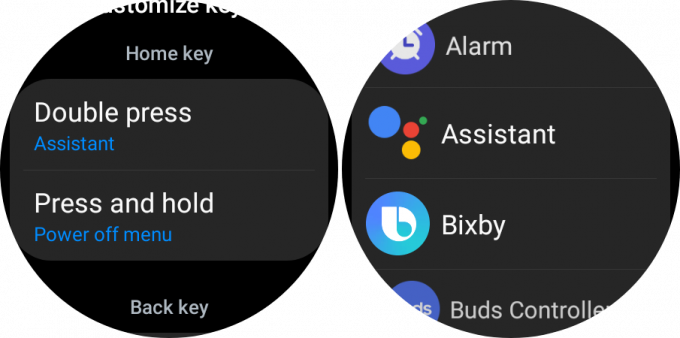
Силата на Асистент на китката ви
След като цялата настройка е премахната, можете накрая започнете да използвате Google Assistant с Galaxy Watch 4 и Watch 4 Classic. Просто изпълнете жеста, който сте задали за активиране на Асистент, и започнете да го молите да зададе някои напомняния, изпратете няколко съобщения, изключване на светлините и всичко останало, което вече сте правили от любимия си Android телефони.
